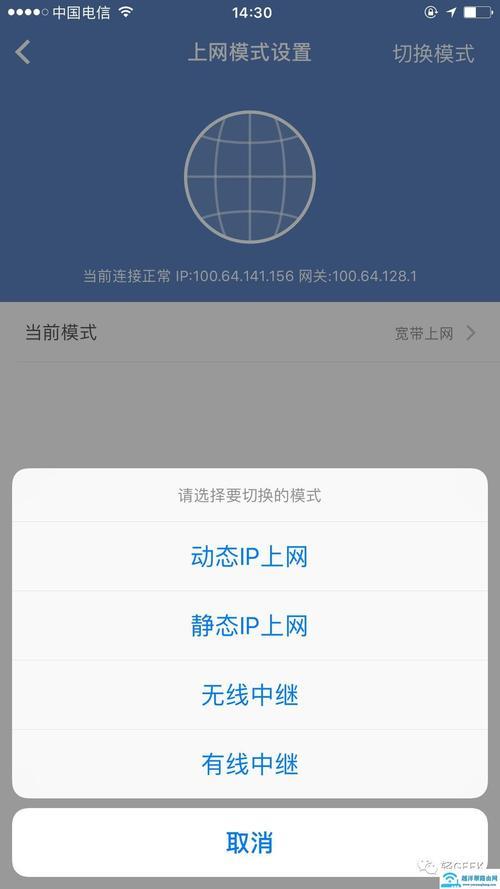该tp-link物联电脑版app安装教程如下:
1、视频线的那种摄像头(模拟摄像头),需要买个采集卡(俗称小辫儿),有USB的接口的,也有VIA插槽的。这种需要开主机盖子,插上,然后买采集卡的时候,会给你一个软件,安装上,直接出图像。
2、品牌网络摄像头,这个摄像头直接插到和电脑同一个交换机(或者路由器)就行,然后去下载一个这个品牌的CMS(也就是电脑客户端),需要将摄像头网关,网段,设置和电脑一样。就能添加。
3、杂牌的网络摄像头,同样,需要找到IP,用户名和密码。设置网段,网关。找个vif客户端,就能添加。我以前经常远程给朋友调试这软件,都没什么问题的。
tp-link物联电脑版app安装教程
tp-link物联电脑版的app安装教程如下:
一、下载并安装TP-LINK物联APP
二、在APP中登录TP-LINK ID打开TP-LINK物联APP,输入TP-LINK ID的账号和密码,一点击 登录。如果没有TP-LINK ID,请点击 新用户注册,按照提示注册TP-LINK ID
三、在APP中添加无线网络摄像机
1.登录APP后,点击 设备 主界面右上角的“+”,扫描无线网络摄像机机身上的二维码
2.按照语音提示准备好设备,并输入路由器的无线密码
3.按照语音提示添加网络摄像机
4.按照语音提示设置摄像机管理密码,以后通过网页管理摄像机、预览和回放监控画面都需要输入这个密码一。建议不要设置为123456、111111等类似的弱密码,建议设置为有一定复杂程度的密码,例如字母和数字的组合5.设置完摄像机管理密码后,APP自动返回预览界面,直接点击预览界面的图片,就可以实时观看监控画面至此,TP-LINK物联APP成功添加无线网络摄像机,后续只需登录APP就可以随时随地远程查看监控画面。